Как создать 👉 настроить YouTube канал и продвигать 💕игру ДоСтаТок 💕
Илья Бухвостов "Проводник №10" @LetsGoHistory
Мир информационных технологий очень быстро 🚀 развивается, что позволяет нам знакомиться и коммуницировать 🤝 с людьми из разных стран и городов 🔥!
Сегодня мы обучим вас созданию и базовой настройке YouTube канала, для масштабирования своей команды в 💕 игре ДоСтаТок 💕.
Ниже разберем подробную инструкцию 👇.
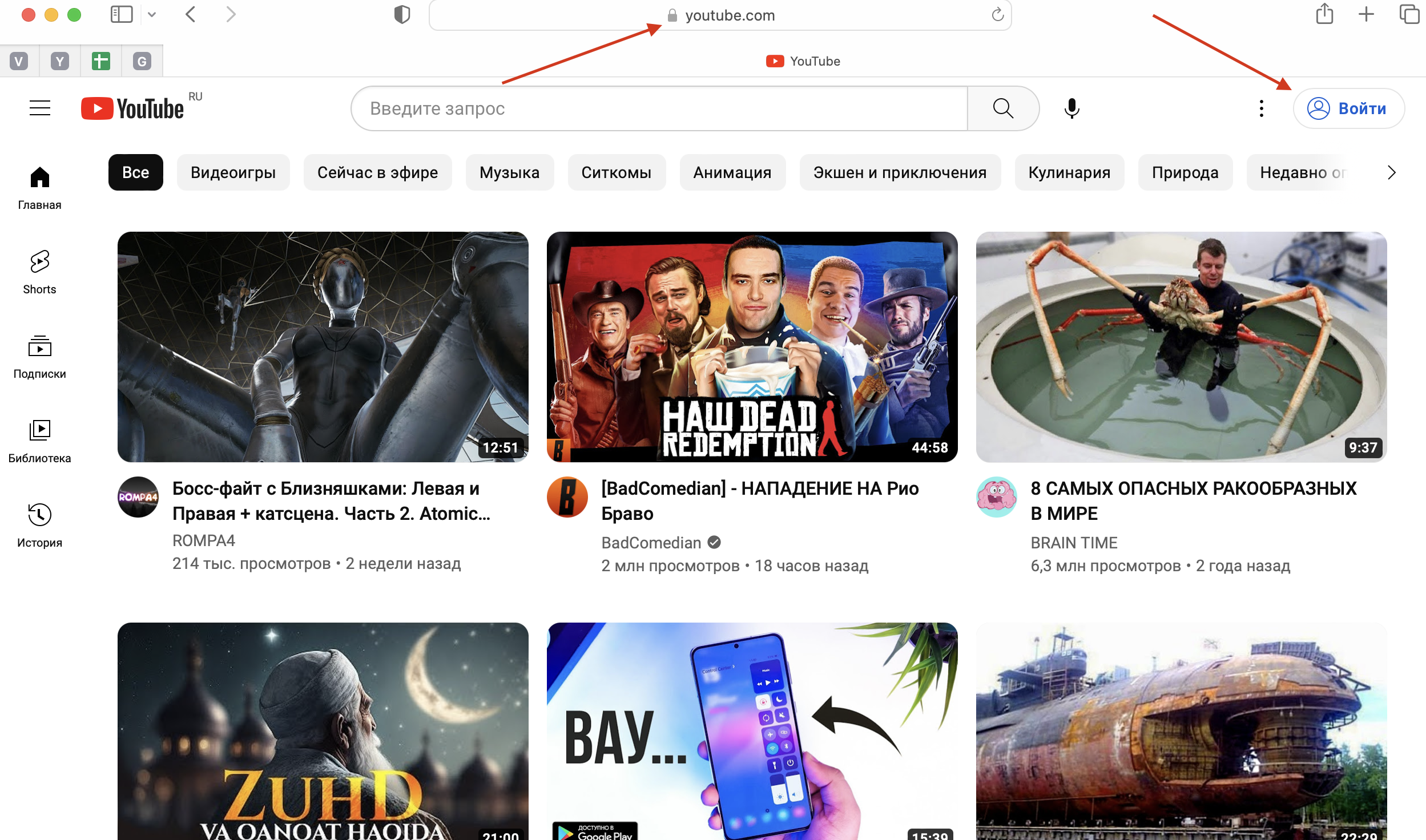
- В поисковой строке браузера пишем YouTube.com.
- В открывшемся окне выбираем кнопку "Войти".
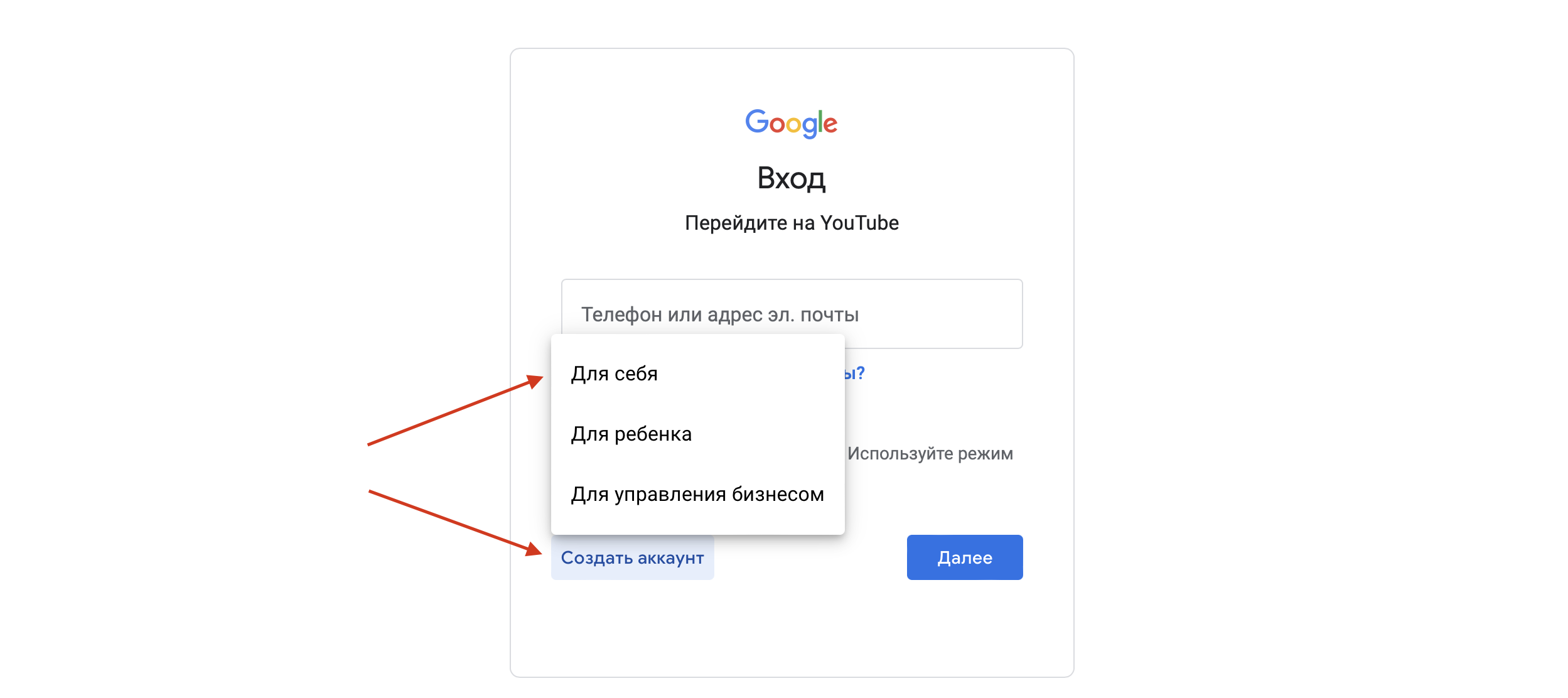
В появившемся окне вводим заранее подготовленную электронную почту Гугл и следуем подсказкам системы 🚀.
Если ☝️ почты Гугл у вас нет, создаем новый аккаунт.
🚨 Не ленитесь и сразу настройте безопасность своей Гугл почты, видео на эту тему вы сможете найти на платформе YouTube.
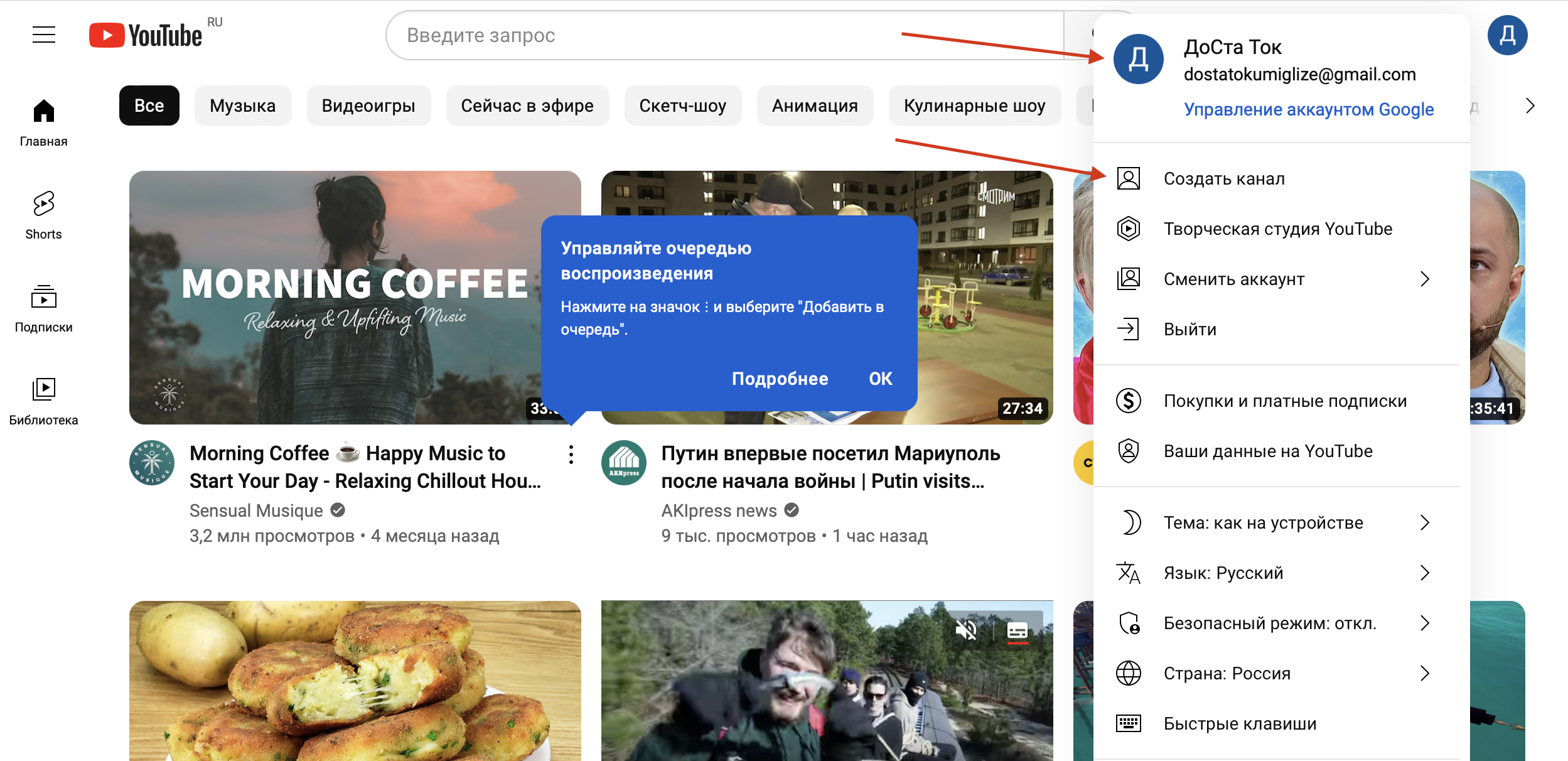
Переходим на главную страницу YouTube и видим, что мы вошли под своим акаунтом 🔥.
Далее выбираем пункт "Создать канал".
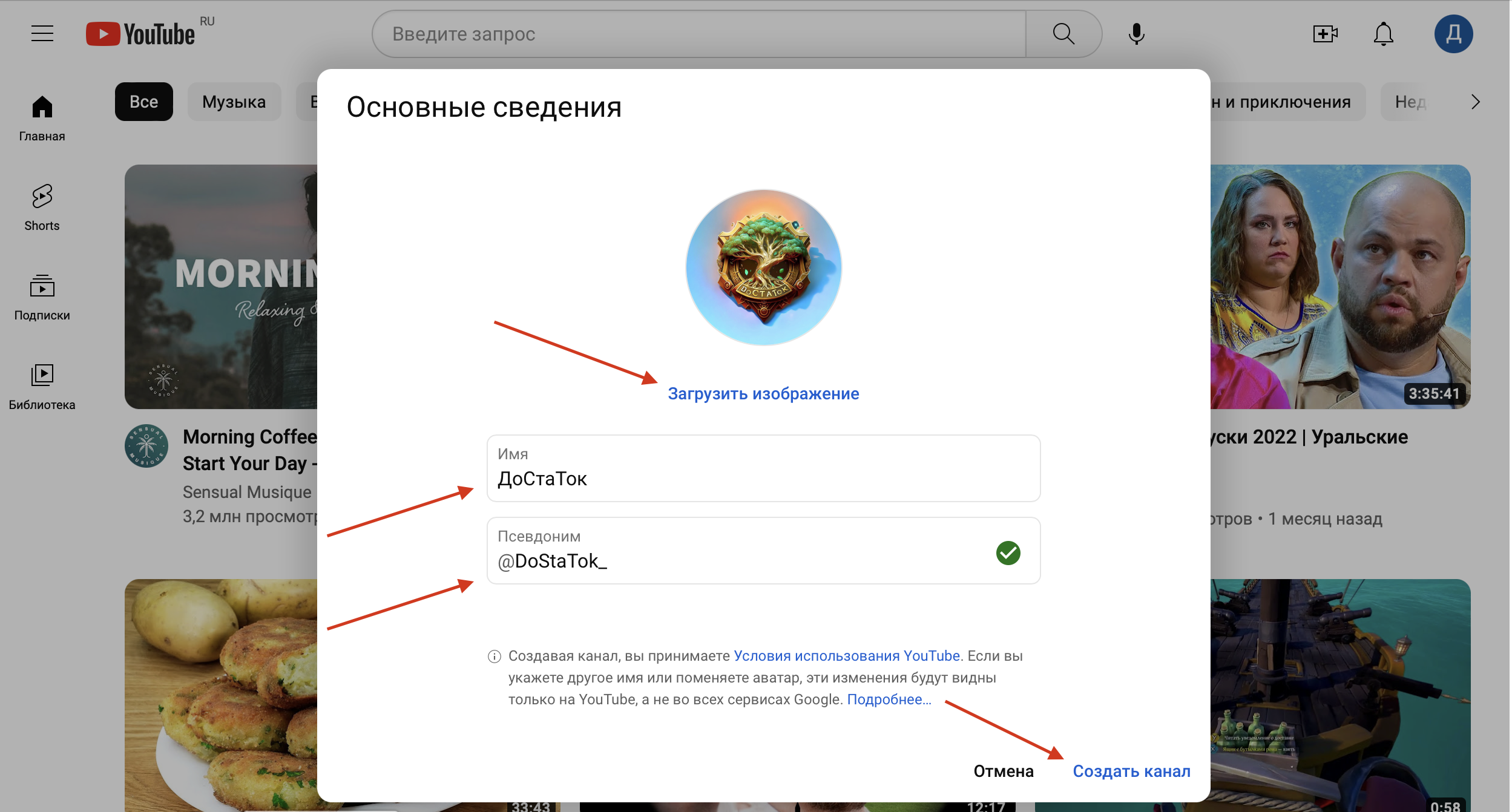
- Загружаем изображение канала (качественные изображения можно скачать в нашей официальной группе 💕 игры ДоСтаТок 💕).
- Выбираем имя канала.
- Выбираем псевдоним канала.
- Нажимаем на кнопку "Создать канал".
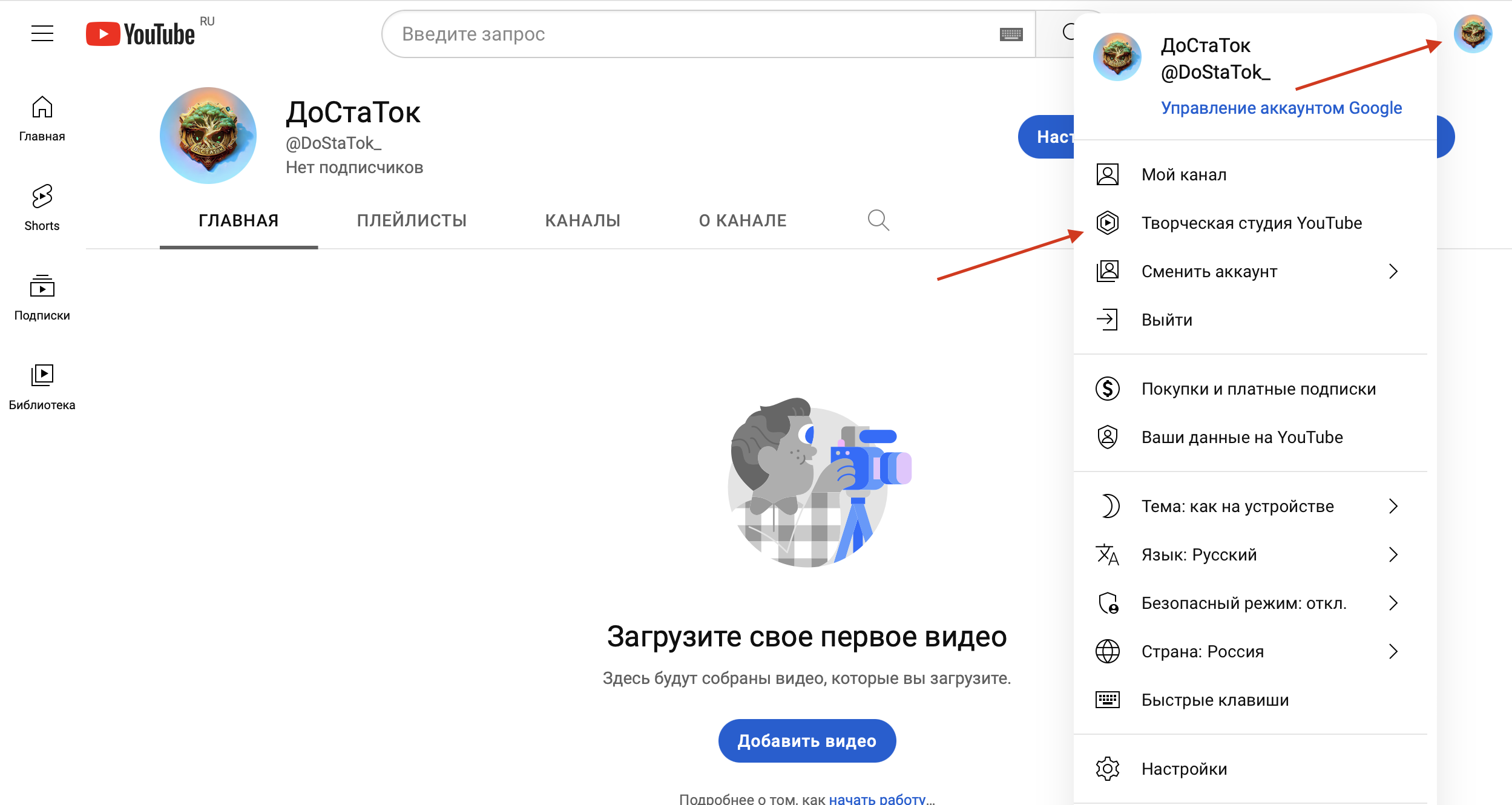
Мы видим, что нами создан канал YouTube.
Выбираем пункт "Творческая студия YouTube".
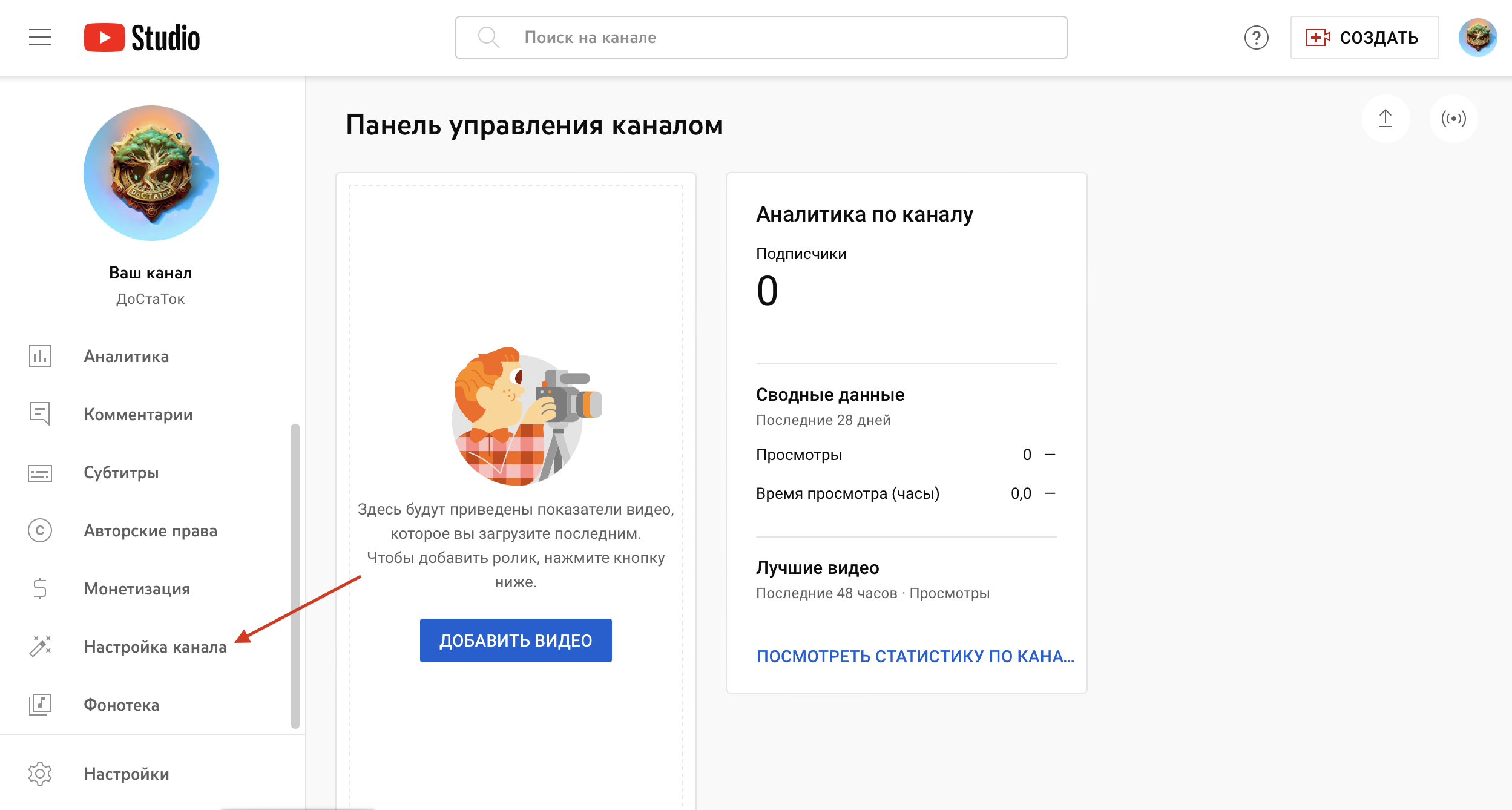
Выбираем пункт "Настройка канала".
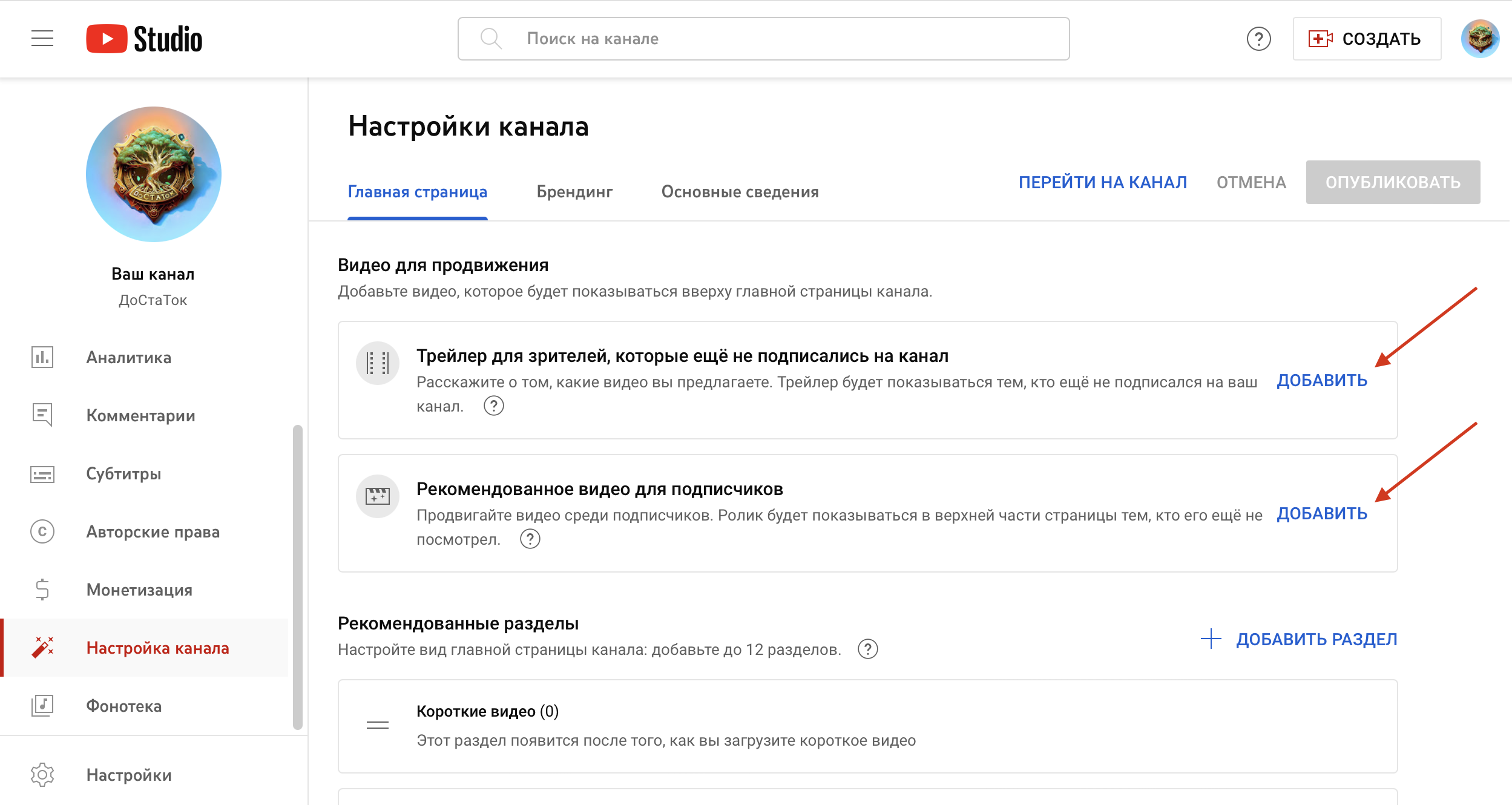
На главной странице есть возможность добавить:
- Трейлер для зрителей, которые еще не подписались на канал (здесь можно разместить презентационный ролик 💕 игры ДоСтаТок 💕).
- Рекомендованные видео для подписчиков (здесь можно добавить любое видео с нашего канала, которое хотим показать подписчикам).
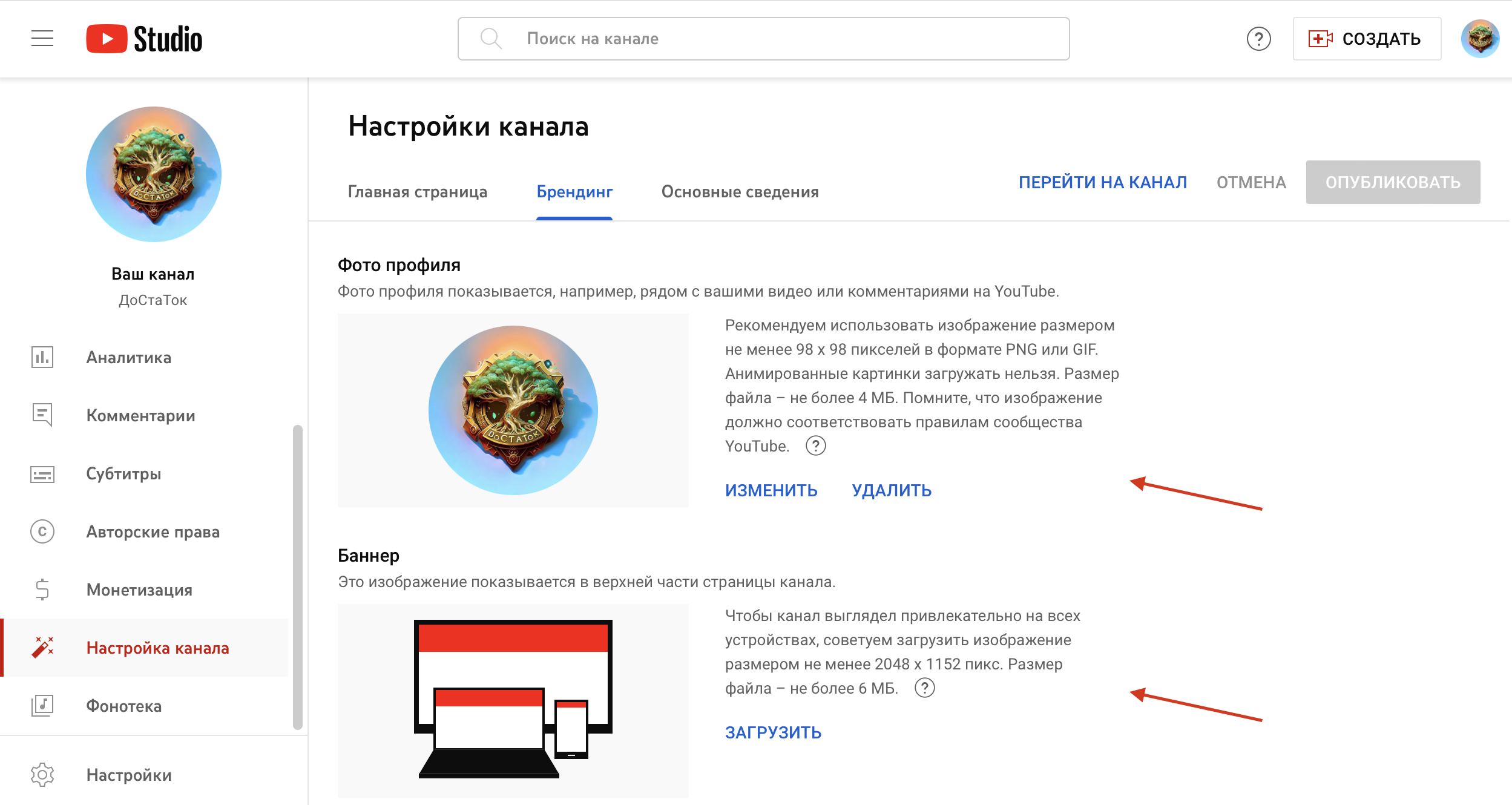
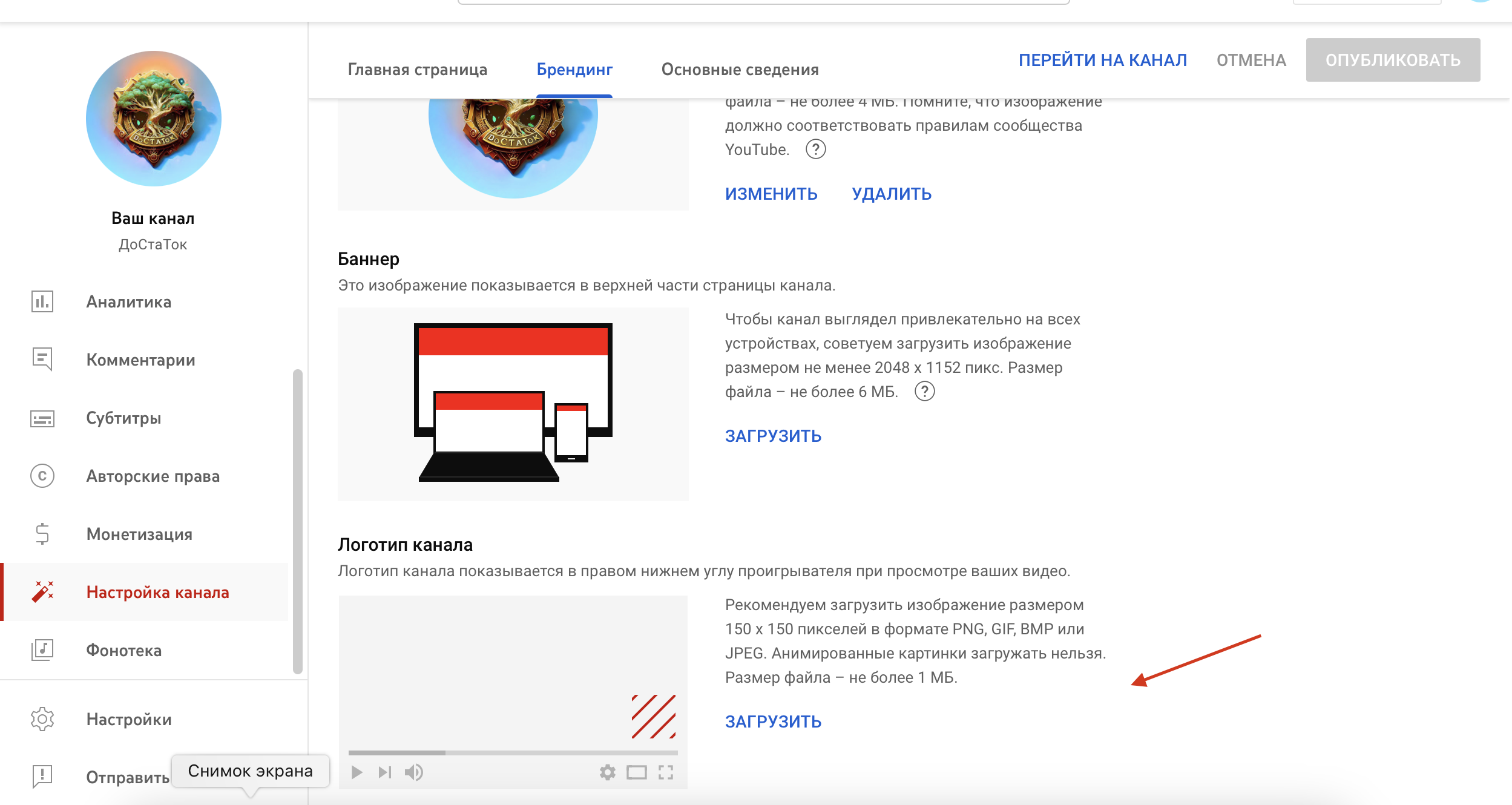
В меню "Брендинг" есть возможность:
- Добавить "Фото профиля" канала.
- Добавить "Баннер" канала.
- Добавить "Логотип канала".
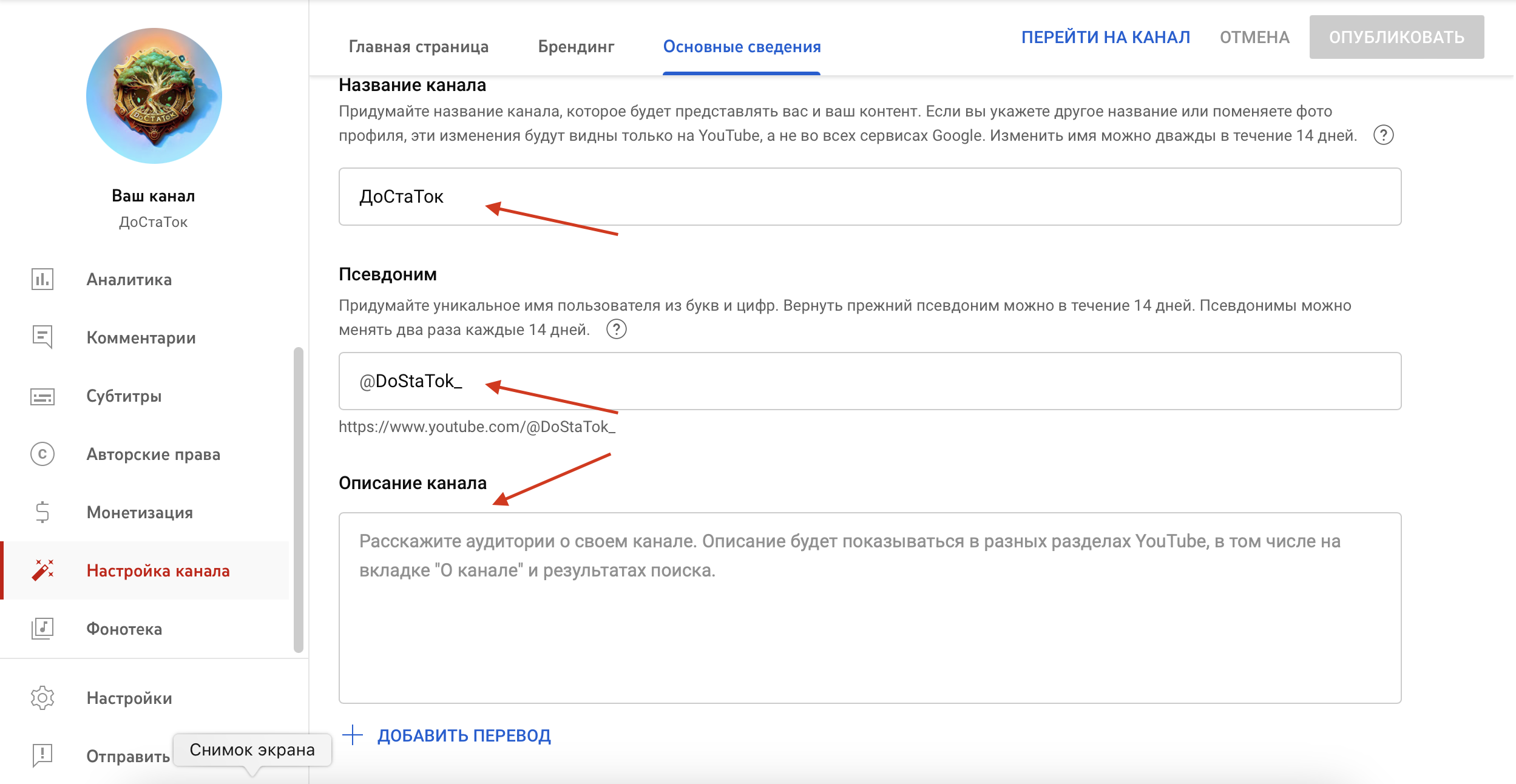
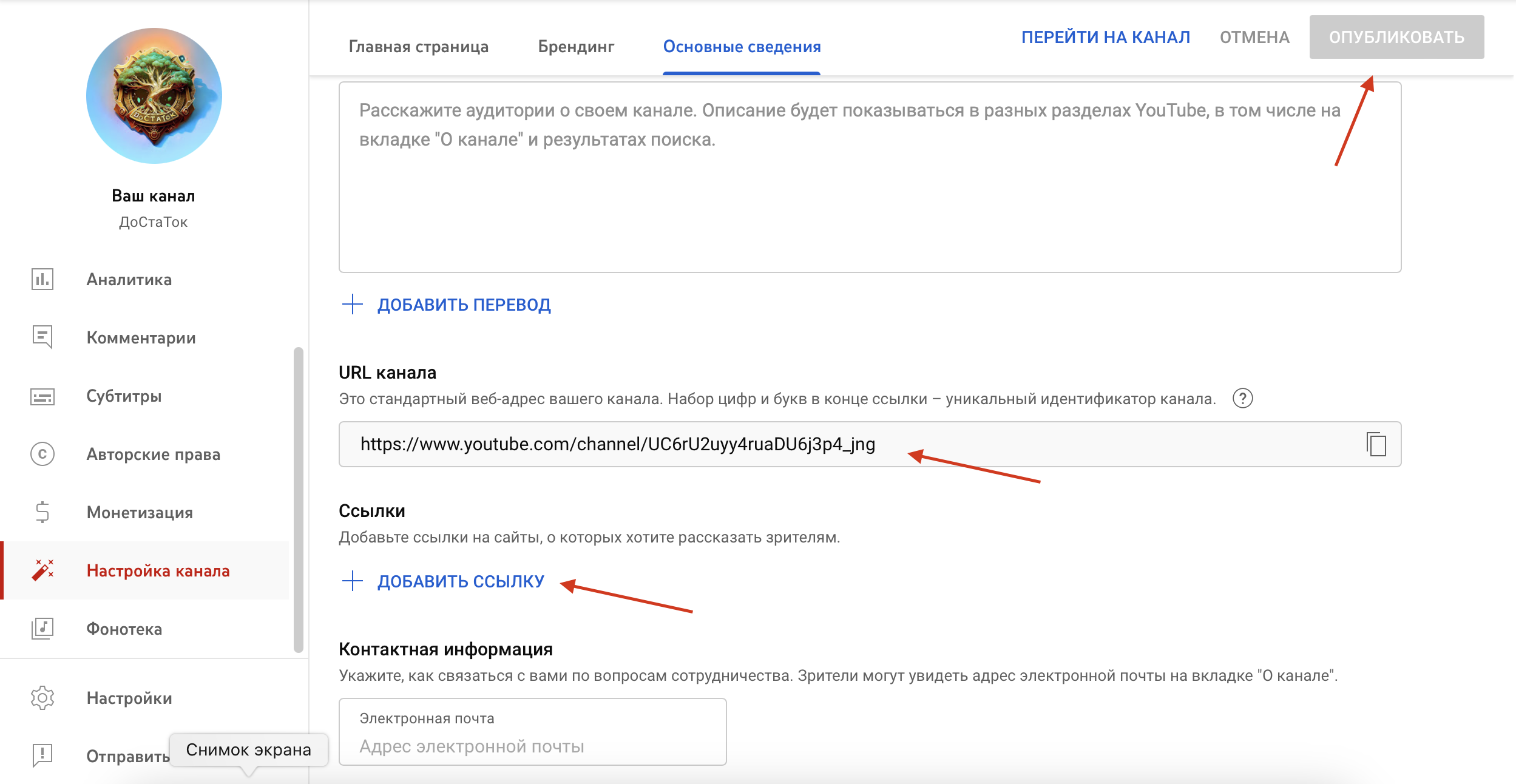
В меню "Основные сведения" есть возможность:
- Создать / изменить название канала.
- Создать / изменить псевдоним канала.
- Добавить подробное описание YouTube канала.
- Делиться ссылкой на YouTube канал.
- Добавить ссылки на социальные сети и телеграмм каналы.
- После внесенных изменений, обязательно нужно нажать кнопку "Опубликовать".
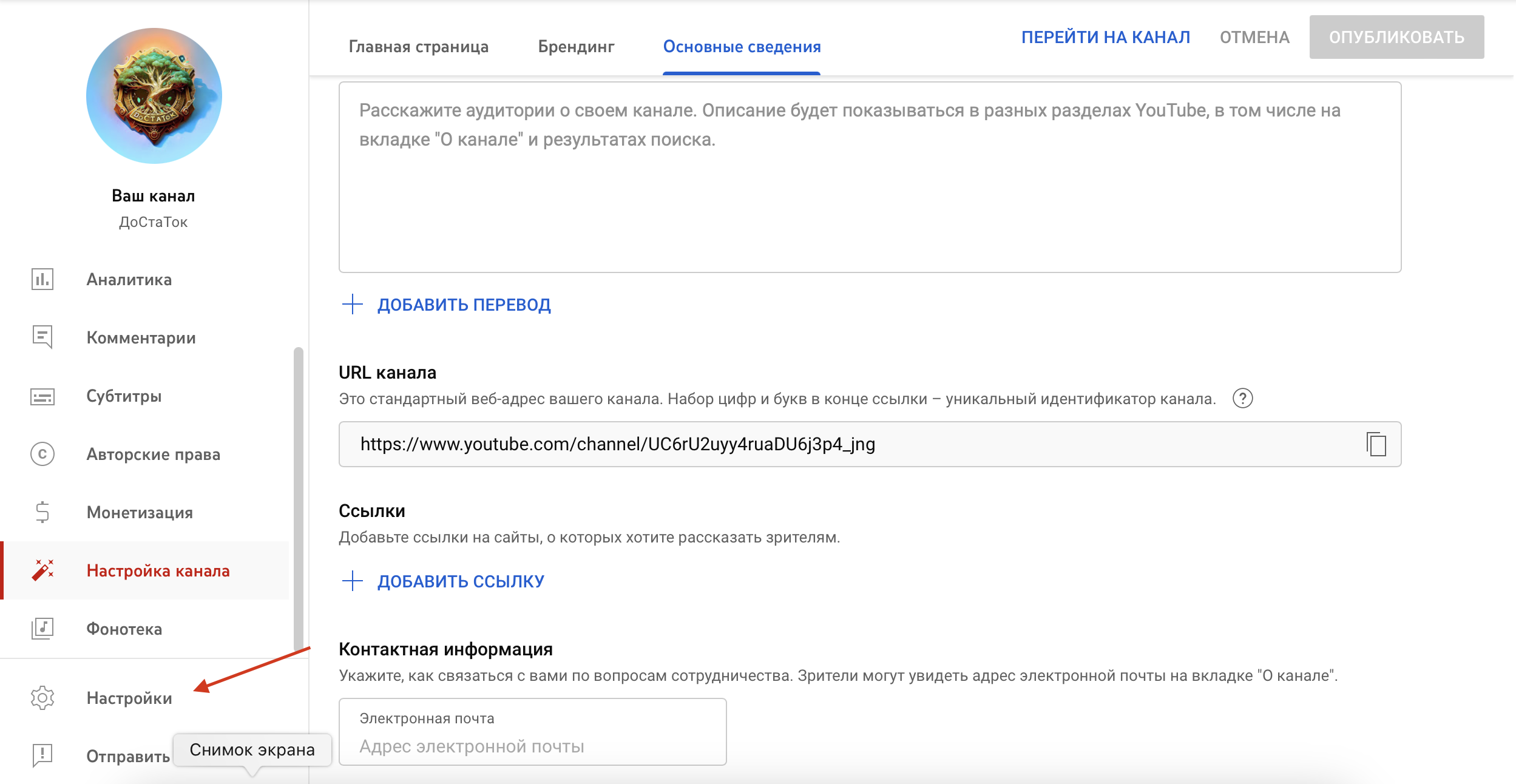
Далее выбираем пункт меню "Настройки".
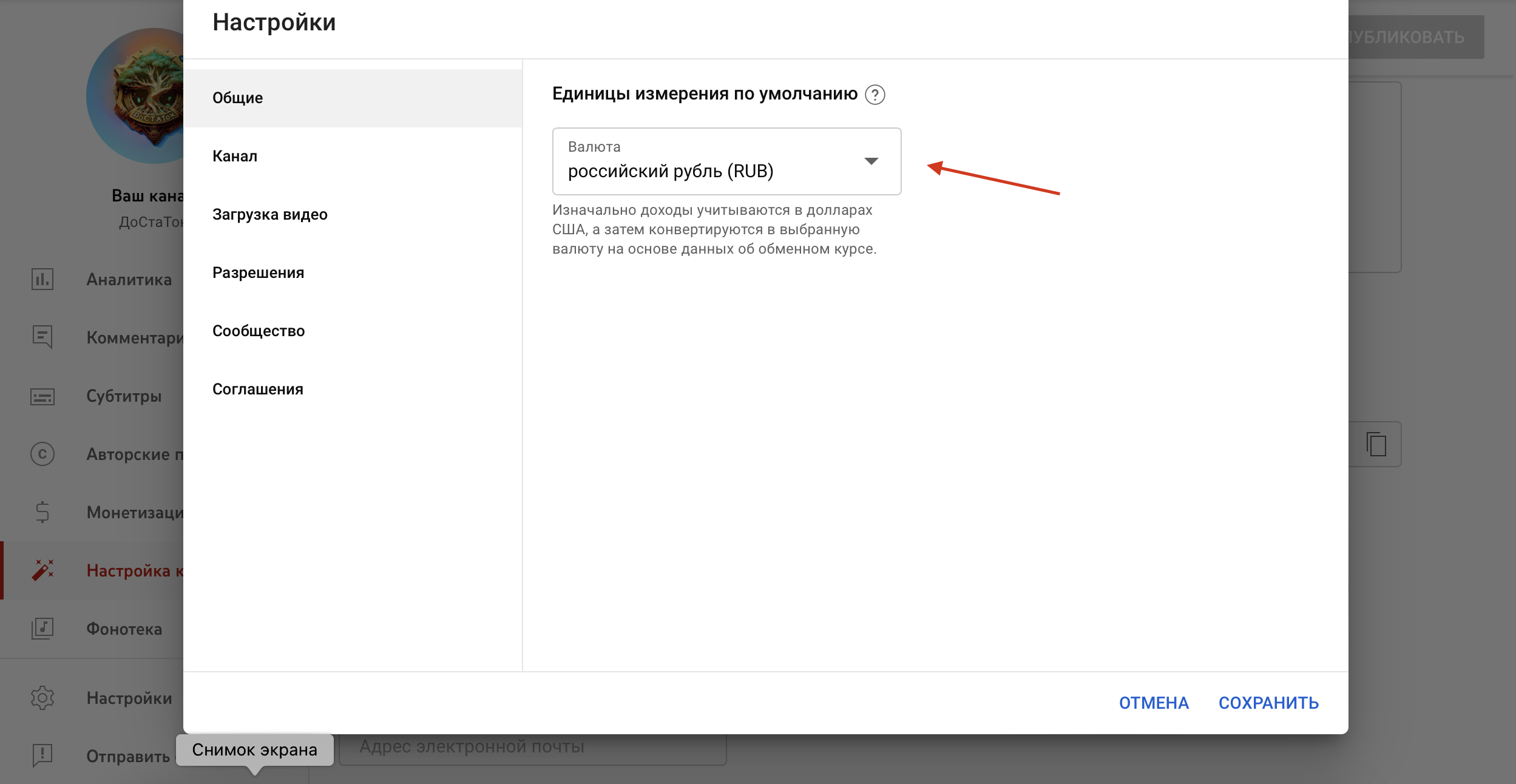
В пункте меню "Общие" выбираем платежную валюту, в данном случае это рубль РФ.
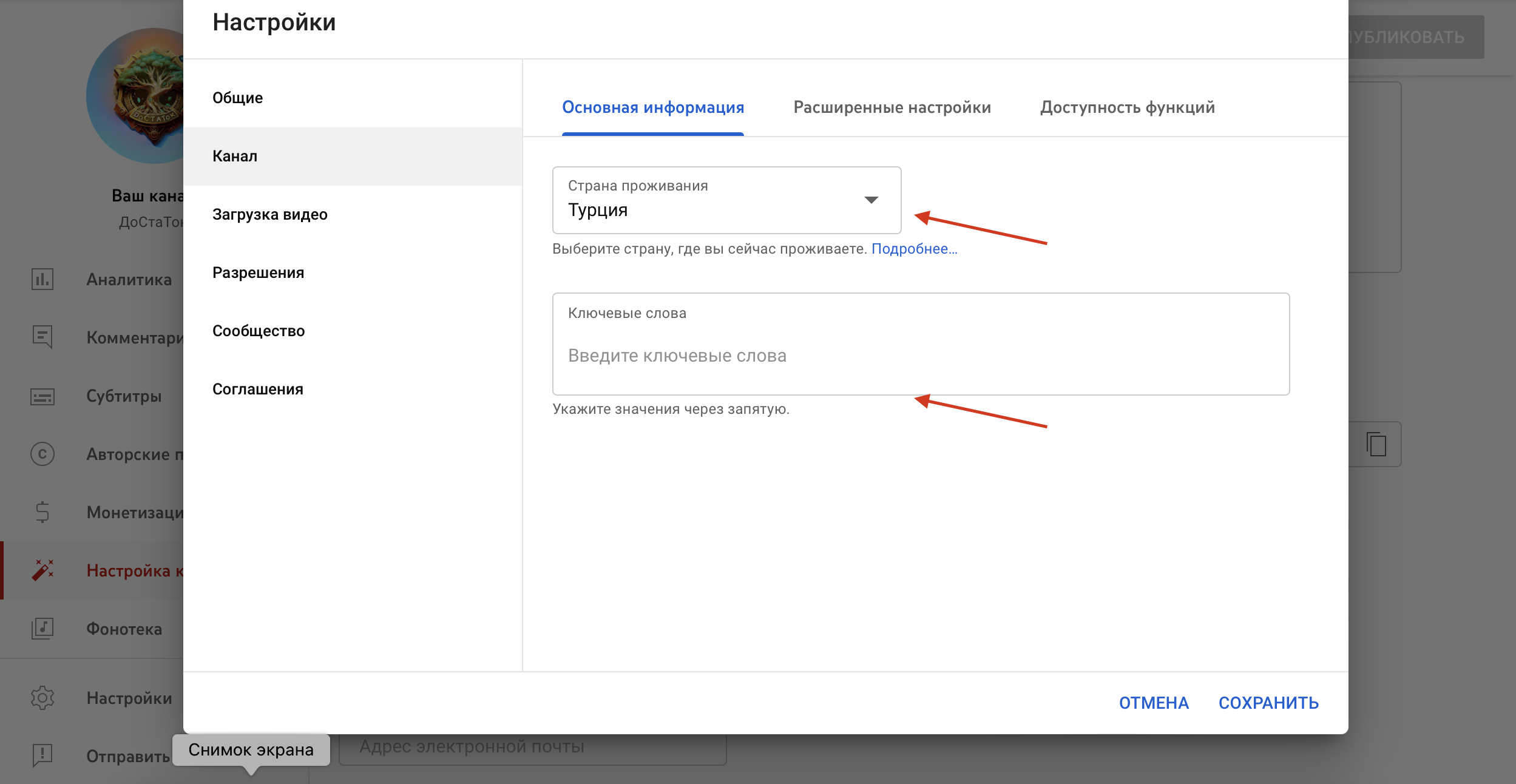
В пункте меню "Канал" 👉 "Основная информация" выбираем страну (в связи с санкциями и ограничениями указываем Турцию).
Ниже добавляем ключевые слова, например:
криптовалюта
блокчейн
UMI
prizm
токен
Glize
игра ДоСтаТок
достаток
Благодар
криптоэнтузиаст
Рой Клуб
технологии
IT
распределённый реестр
криптоактив
ростовщичество
банки
кредит
ипотека
проводник
майнинговый пул
стейкинг пул
POS
P2P
Proof-of-stake
proof-of-authority
PoA
программирование
развитие
продвижение
касса взаимопомощи
изобилие
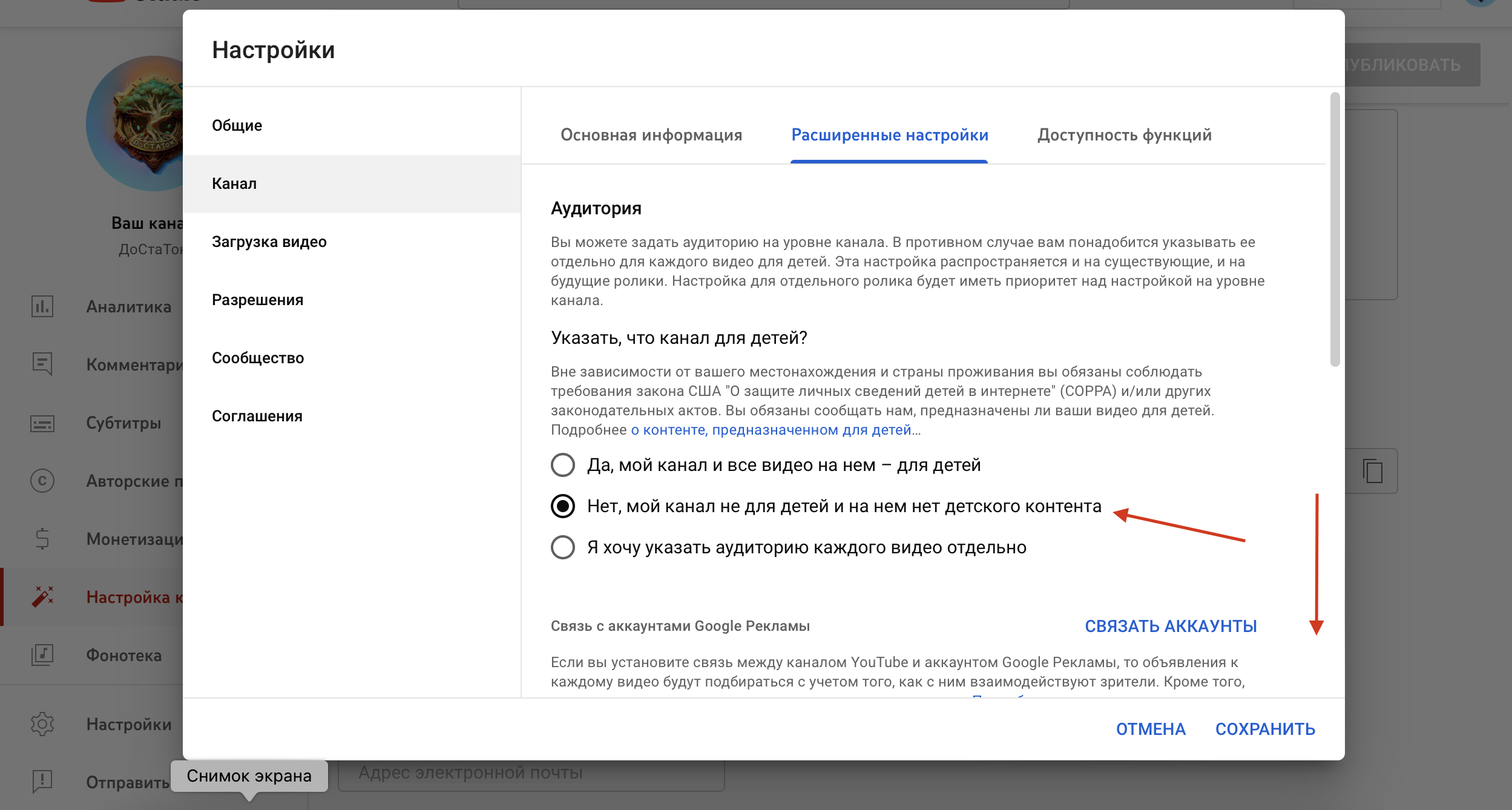

В пункте меню "Расширенные настройки" ставим галочки как на скриншотах выше. Это нужно для того, что бы не дать администрации YouTube повода заблокировать канал 🤗.

После выполнения всех выше описанных шагов, получаем вот такое оформление YouTube канала.
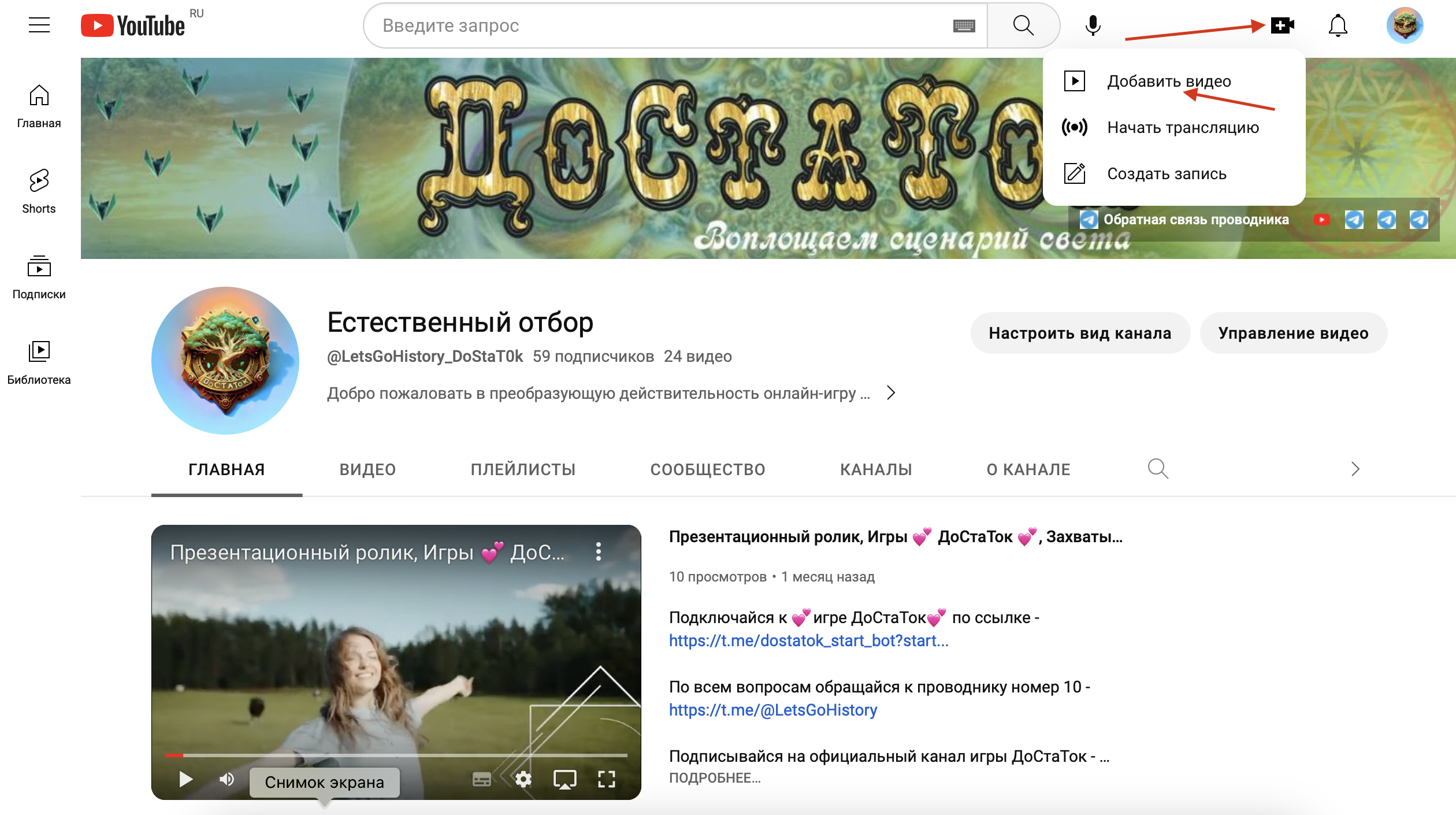
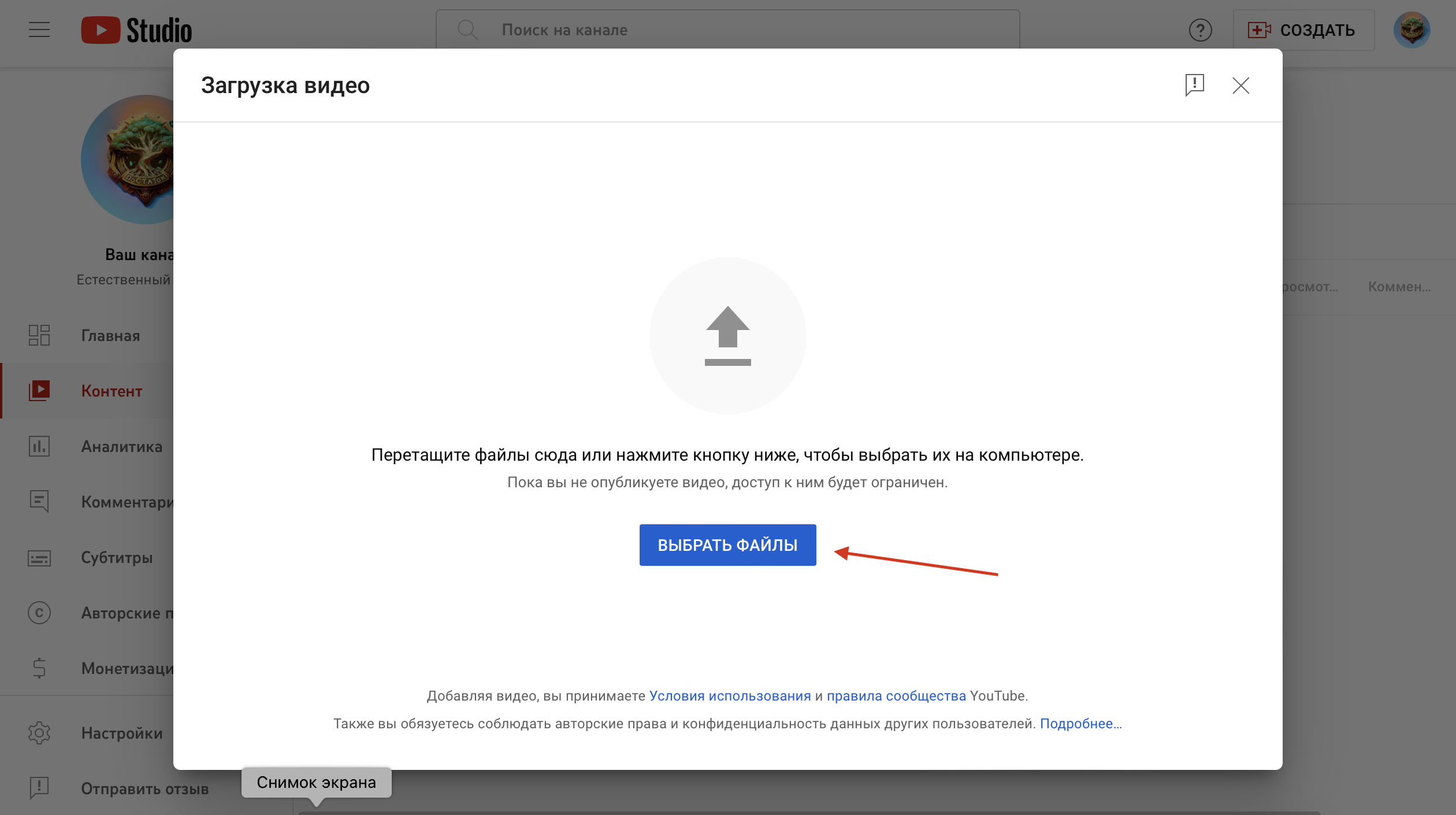
Добавляем видео ролики, рассылаем их друзьям, набираем подписчиков и популярности вашего YouTube канала 🔥!
Такая простая, базовая настройка YouTube канала, позволяет начать заявлять о себе на просторах интернета и делиться полезным видео контентом 🚀!
В процессе освоения инструмента YouTube, вы сможете дополнять свой канал более детальными настройками 🤗!
Благодарим за доверие ❤️!
С уважением всегда ваша 🤜🤛 команда 💕 игры ДоСтаТок 💕.